Как отключить знаки абзаца в Microsoft Word
Как и другие символы форматирования, метки абзаца(Paragraph Marks) могут очень помочь. Но вы можете отключить эти метки абзаца в (Paragraph)Word , если хотите. Когда дело доходит до определения лучшего текстового процессора для операционной системы Windows(Windows Operating System) , нет лучшего претендента, чем Microsoft Word . Это программное обеспечение существует уже несколько десятилетий и со временем стало чрезвычайно мощным благодаря своим богатым функциям.
Одной из многих замечательных функций MS Word является возможность для пользователей видеть множество разнообразных символов(diverse symbols) , которые имеют решающее значение для форматирования текста в документе. Без сомнения, это отличная функция, но вы когда-нибудь открывали документ Word и находили его полным символов абзаца? Как и другие символы форматирования, в некоторых случаях символы абзаца могут оказаться очень полезными. Но в некоторых случаях эти символы могут затруднить чтение документа, поскольку они делают текст неоправданно перегруженным. К счастью, вы можете включать и выключать символы абзаца в Microsoft Word , и это легко сделать.
Что такое символы абзаца(Paragraph Symbols) или метки(Marks) в Word
Microsoft Word включает в себя несколько вариантов форматирования документа, один из них, как мы уже говорили, заключается в просмотре невидимых меток, к которым относятся пробелы, табуляции и абзацы. Например, в случае символов абзаца вместо пробела вместо нового абзаца вместо разрыва абзаца появляется символ «¶». Проще говоря, всякий раз, когда в документе (Simply)Word создается новый абзац , этот символ абзаца добавляется туда, где начинается абзац. Эта функция используется в основном для расширенных задач форматирования. Это может быть удобно для тех, кому нужно увидеть, есть ли абзац на пустой странице в документе, или когда пользователь хочет отформатировать или очистить документ. Но опять же, такие символы затрудняют чтение документа, так как загрязняют его многочисленными символами.
По умолчанию символ абзаца в Microsoft Word скрыт, но пользователи могут активировать или деактивировать его в Word в соответствии со своими потребностями.
Отключить(Turn) знаки абзаца(Paragraph) в Microsoft Word
Здесь мы обсудим два разных метода, которые вы можете использовать для включения и выключения символа абзаца в Microsoft Word :
1] Используйте(Use) кнопку « Hide/Show метки абзаца», присутствующую на панели инструментов.
В MS Word(MS Word) есть отдельная кнопка для включения и выключения символов абзаца, она называется кнопкой меток форматирования. Эта кнопка выглядит как «¶» и присутствует в « Группе абзацев(Paragraph Group) » на панели инструментов MS Word . Использовать Show/Hide Formatting Marks Button невероятно просто. Для этого выполните следующие действия:
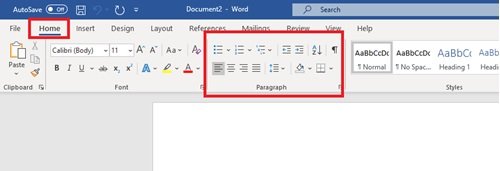
- Запустите Microsoft Word
- Перейдите на вкладку « Главная»(Home’) или на главную панель инструментов в документе Microsoft Word .
- Найдите группу « Абзац(Paragraph) » на панели инструментов.
- Найдите кнопку « Show/Hide Formatting Marks », которая выглядит так: «¶».
- Чтобы активировать « Символ абзаца»,(Paragraph Symbol’) нажмите кнопку « Знаки форматирования(Formatting Marks) » .
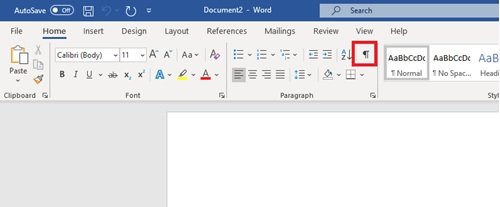
Если вы хотите отключить его, вам придется нажать на него еще раз.
Этот метод чрезвычайно прост и удобен в использовании, но многие пользователи сообщают, что он не работает. Это особенно актуально для тех, у кого только Word отображает символы абзаца и скрывает все остальные символы форматирования, используемые процессором Microsoft Word . Если этот метод не работает для вас, попробуйте следующий.
Связанное чтение(Related read) : Как удалить пустую страницу в конце документа Microsoft Word.(How to delete a blank page at the end of a Microsoft Word document.)
2] Удаление символа абзаца(Paragraph Symbol) в Word путем настройки параметров
Этот метод поможет вам открыть диалоговое окно « Параметры Word », а затем настроить параметр (Word Options)Microsoft Word для включения/отключения символа абзаца. Пожалуйста(Please) , сделайте следующее:
1] В Microsoft Word нажмите « Файл».(File’)
2] Теперь выберите « Параметры»,(Options’) чтобы открыть диалоговое окно « Параметры Word ».(Word Options)
3] В диалоговом окне « Параметры Word(Word Options) » нажмите « Показать».(Display’.)
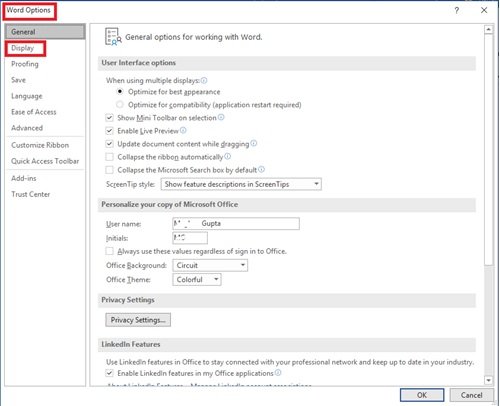
4] В параметрах « Отображение»(Display’) найдите раздел с пометкой « Всегда показывать эти метки форматирования на экране(Always Show These Formatting Marks on the Screen) ».
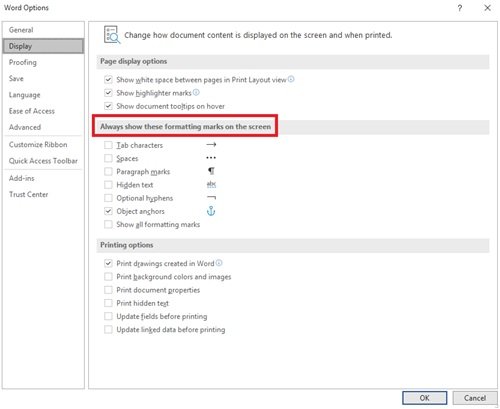
5] В списке вы увидите флажок с надписью « метки абзаца(paragraph marks) », установите флажок, если хотите активировать метки абзаца в текстовом документе.
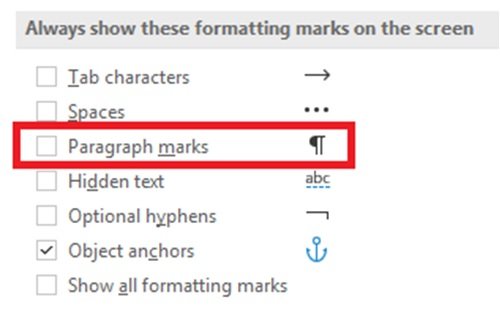
Вы также можете снять любые другие метки форматирования с помощью того же метода, такие как скрытый текст, символы табуляции, привязки объектов и пробелы.
6] Нажмите кнопку « ОК»(OK’) , появившуюся ниже, чтобы сохранить изменения.
После этого знак абзаца появится на любом из ваших последующих документов. Чтобы удалить метки абзаца, выполните ту же процедуру и снимите флажок « Знаки абзаца(Paragraph marks) » в диалоговом окне «Параметры Word»(Word Options dialog’) .
После проверки параметра « Знаки абзаца(Paragraph) » в диалоговом окне « Параметры Word » кнопка « (Word Options)Home > ¶ Show/Hide button » не сможет скрыть знаки абзаца.
Хотя в некоторых случаях символы абзаца могут быть очень полезны, в обычных обстоятельствах они только делают текст в документе сложным и перегруженным. Мы надеемся, что это руководство поможет вам наилучшим образом справиться с символом абзаца в Microsoft Word.(Microsoft)
Related posts
Как создать Booklet or Book с Microsoft Word
Что такое ASD file и как его открыть в Microsoft Word?
Как искать Online Templates в Microsoft Word
Fix Error, Bookmark не определен в Microsoft Word
Как скачать Page Borders для Microsoft Word бесплатно
Microsoft Word столкнулся с проблемой и должен закрыться на Mac
4 способа выравнивания текста в Microsoft Word
Вставка и редактирование текстовых полей, ссылок и комментариев в Microsoft Word для Android
Как Create and Use AutoText в Microsoft Word
Как получить Microsoft Word бесплатно
Как настроить 1 дюйм Margins в Microsoft Word
Microsoft Word не отвечает? 8 способов исправить это
Как найти и заменить текст в Microsoft Word для Android
Как начать Microsoft Word в Safe Mode
Microsoft Word tutorial для начинающих - Guide о том, как использовать его
Создание контрольных списков с флажками и способы их редактирования в Microsoft Word
Как создать Hanging Indent в Microsoft Word and Google Docs
3 Ways Удаление Paragraph Symbol (¶) в Word
Как создать QR Code в Microsoft Word
Каковы некоторые из лучших курсивных шрифтов в Microsoft Word?
